Mengatasi Kesalahan Umum yang Sering Terjadi di Excel
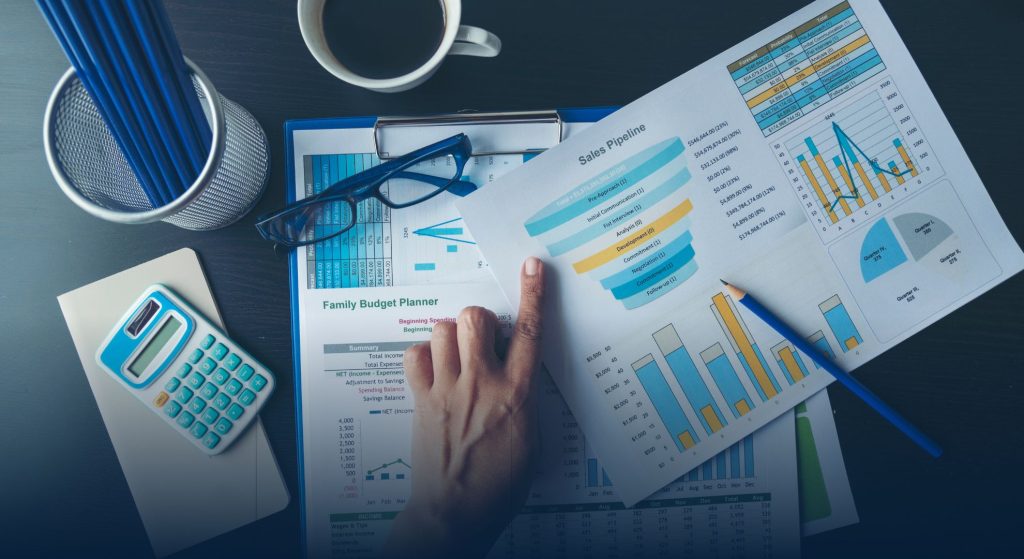
Excel merupakan program spreadsheet yang populer dan banyak kita gunakan untuk berbagai keperluan, mulai dari pengolahan data sederhana hingga analisis keuangan yang kompleks. Meskipun mudah untuk kita gunakan, tak jarang pengguna Excel, baik pemula maupun mahir, mengalami berbagai kesalahan umum yang dapat menghambat pekerjaan mereka.
Artikel ini akan membahas 7 kesalahan umum yang sering terjadi di Excel, beserta cara mengatasinya secara detail dan mudah kita pahami.
Baca juga: Membuat Makro VBA untuk Mengotomatisasi Tugas yang Berulang
1. Kesalahan Rumus dan Referensi Sel
Kesalahan ini sering terjadi saat pengguna memasukkan rumus yang tidak tepat atau salah mereferensikan sel. Contoh:
- Rumus yang tidak lengkap: Pastikan Anda memasukkan semua argumen yang anda butuhkan dalam rumus.
- Kesalahan penulisan nama fungsi: Periksa kembali ejaan nama fungsi dan pastikan Anda menggunakan huruf besar dan kecil dengan benar.
- Referensi sel yang salah: Pastikan Anda merujuk ke sel yang benar dalam rumus. Periksa kembali alamat sel dan perhatikan penggunaan tanda dollar ($) untuk referensi absolut dan relatif.
Tips:
- Gunakan Pemeriksa Rumus (Formula Auditing) untuk membantu Anda menemukan dan memperbaiki kesalahan rumus.
- Kemudian gunakan Nama Rentang (Named Ranges) untuk mempermudah referensi sel dan meningkatkan keterbacaan rumus.
2. Kesalahan Format Data
Kesalahan format data dapat menyebabkan masalah saat Anda melakukan perhitungan atau analisis data. Contoh:
- Format angka yang tidak tepat: Pastikan Anda memformat angka dengan benar, seperti menggunakan desimal untuk nilai pecahan atau persentase untuk nilai persentase.
- Tanggal yang tidak valid: Pastikan Anda memasukkan tanggal dengan format yang benar, seperti YYYY-MM-DD.
- Teks yang tercampur dengan angka: Pastikan data numerik tidak tercampur dengan teks, karena dapat menyebabkan kesalahan perhitungan.
Tips:
- Gunakan Pemformatan Bersyarat (Conditional Formatting) untuk membantu Anda mengidentifikasi dan memformat data dengan mudah.
- Gunakan Fitur Pembersihan Data (Data Cleaning) untuk membersihkan data dari kesalahan dan inkonsistensi.
Baca juga: Memformat Data dan Meningkatkan Keterbacaan Spreadsheet Anda
3. Kesalahan Memasukkan Data
Kesalahan ini dapat terjadi saat Anda memasukkan data secara manual atau mengimpor data dari sumber lain. Contoh:
- Kesalahan ketik: Pastikan Anda mengetik data dengan benar, terutama saat memasukkan angka atau tanggal.
- Data yang hilang: Pastikan semua data yang diperlukan telah dimasukkan.
- Data yang tidak konsisten: Pastikan format data dan unit pengukuran yang digunakan konsisten di seluruh spreadsheet.
Tips:
- Gunakan Validasi Data (Data Validation) untuk membatasi jenis data yang dapat dimasukkan ke dalam sel.
- Gunakan Fitur Impor Data (Data Import) untuk mengimpor data dari sumber lain dengan benar.
4. Kesalahan Pemformatan dan Pencetakan
Kesalahan ini dapat terjadi saat Anda memformat spreadsheet untuk dicetak. Contoh:
- Margin yang tidak tepat: Pastikan margin halaman cukup untuk memuat semua data.
- Ukuran font yang terlalu kecil: Pastikan ukuran font cukup besar agar mudah dibaca saat dicetak.
- Orientasi halaman yang salah: Pastikan Anda memilih orientasi halaman yang sesuai dengan data yang ingin Anda cetak.
Tips:
- Gunakan Pratinjau Cetak (Print Preview) untuk melihat bagaimana spreadsheet akan terlihat saat dicetak.
- Gunakan Pengaturan Halaman (Page Setup) untuk mengatur margin, ukuran font, dan orientasi halaman.
Baca juga: 7 Tips Excel untuk Menghemat Waktu dan Meningkatkan Produktivitas
5. Kesalahan Penggunaan Add-in dan Makro
Add-in dan makro dapat membantu Anda mengotomatiskan tugas di Excel, namun dapat juga menyebabkan kesalahan jika tidak digunakan dengan benar. Contoh:
- Add-in yang tidak kompatibel: Pastikan add-in yang Anda gunakan kompatibel dengan versi Excel yang Anda gunakan.
- Makro yang mengandung bug: Pastikan makro yang Anda gunakan bebas dari kesalahan dan diuji dengan benar.
Tips:
- Unduh add-in dari sumber terpercaya dan pastikan add-in tersebut memiliki reputasi yang baik.
- Pastikan Anda memahami cara kerja makro sebelum menggunakannya.
6. Kesalahan Berbagi dan Berkolaborasi
Saat Anda berbagi spreadsheet dengan orang lain, penting untuk memastikan bahwa semua orang dapat melihat dan mengedit data dengan benar. Contoh:
- Format file yang tidak kompatibel: Pastikan Anda menyimpan spreadsheet dalam format file yang kompatibel dengan versi Excel yang orang lain gunakan.
- Perubahan yang tidak tersimpan: Pastikan Anda menyimpan semua perubahan sebelum berbagi spreadsheet dengan orang lain.
- Konflik pengeditan: Jika beberapa orang mengedit spreadsheet secara bersamaan, mungkin terjadi konflik pengeditan.
Tips:
- Gunakan OneDrive atau platform penyimpanan cloud lainnya untuk berbagi spreadsheet dengan orang lain.
- Gunakan fitur komentar dan anotasi untuk berkomunikasi dengan orang lain yang mengedit spreadsheet.
7. Kesalahan Keamanan dan Privasi
Penting untuk melindungi spreadsheet Anda dari akses yang tidak sah dan kebocoran data. Contoh:
- Kata sandi yang lemah: Gunakan kata sandi yang kuat untuk melindungi spreadsheet Anda.
- Izin akses yang tidak tepat: Pastikan hanya orang yang memiliki izin yang dapat mengakses spreadsheet Anda.
- Kebocoran data: Pastikan Anda tidak membagikan spreadsheet yang berisi data sensitif dengan orang yang tidak berwenang.
Tips:
- Gunakan enkripsi untuk melindungi spreadsheet Anda dari akses yang tidak sah.
- Gunakan kontrol akses untuk menentukan siapa yang dapat mengakses spreadsheet Anda dan juga apa yang dapat mereka lakukan dengan spreadsheet tersebut.
- Berhati-hatilah juga saat membagikan spreadsheet yang berisi data sensitif.
Kesimpulan
Kesimpulannya dengan memahami dan mengatasi kesalahan umum yang sering terjadi di Excel, Anda dapat meningkatkan efisiensi dan produktivitas Anda. Kemudian gunakan tips yang provided dalam artikel ini untuk membantu Anda menghindari kesalahan dan memaksimalkan penggunaan Excel.
Baca juga: 10 Rumus Excel Paling Sering Digunakan untuk Pemula






